Pada tutorial sebelumnya Membuat Soal Online di Google Drive Formulir (Bagian 1), sudah kami jelaskan cara membuat soal secara online dengan bantuan Google Form. Pada tutorial lanjutan ini, akan kami bagikan cara memasang soal online yang sudah jadi ke dalam web atau blog kita. Hal ini bertujuan agar soal kita bisa digunakan dan dijawab oleh siswa atau oleh orang lain.
Langkah pertama : bukalah Akun Google Drive Anda, kemudian cari folder atau file yang menyimpan formulir. Lihat gambar bawah :
Klik pada file formulir, yaitu file yang tidak ada keterangan "tanggapan". Setelah terbuka klik tombol "Kirim Formulir" di pojok kanan atas. Lihat gambar bawah :
Selanjutnya akan muncul kotak dialog seperti di bawah ini :
Pilih tombol "Sematkan", sehingga muncul tampilan seperti di bawah ini :
Copy link "<iframe ..." yang sudah ditampilkan. Kemudian buka akun web atau blog Anda. Untuk memasukkannya maka buatlah sebuah postingan baru atau laman baru. Jangan lupa pilih model pengetikan HTML.
Lalu paste link sematkan yang sudah dicopy tadi. Hasilnya sebagai contoh bisa Anda lihat di sini.
Demikian terima kasih.



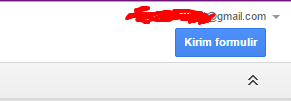

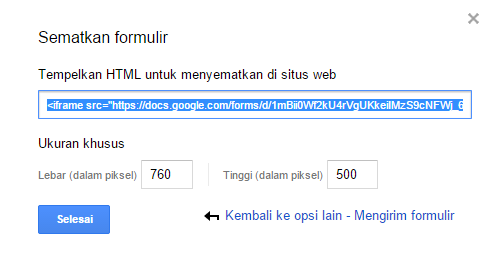
Post a Comment
Post a Comment